Wix Restaurants: Modifikationen hinzufügen
5 Min. Lesezeit
Ermögliche Kunden, ihre Bestellungen mithilfe von Modifikationsgruppen zu personalisieren. Mit Modifikationen kannst du neben den Speisekartenelementen auch Optionen hinzufügen, z. B. Beläge auf einer Pizza oder das Dressing für einen Salat. Lege die Anzahl der Modifikationen fest, die Kunden auswählen können und lege fest, ob eine Auswahl erforderlich ist.
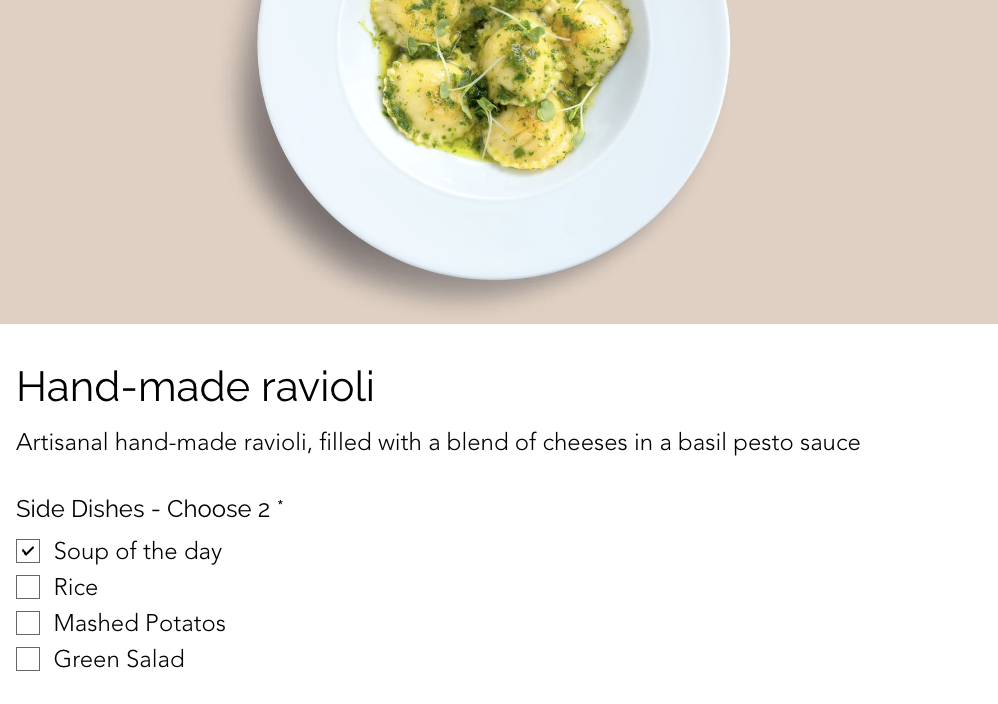
In diesem Artikel erfährst du mehr über folgende Themen:
Hinweis
Um Modifikationen zu deiner Speisekarte hinzuzufügen, benötigst du die neue App für Online-Bestellungen.
Modifikationen zu einem Speisekartenelement hinzufügen
Erstelle Gruppen von Modifikationen für Elemente in deiner Speisekarte und lege fest, welche Modifikationen in jeder Gruppe enthalten sind und wie viele Kunden davon hinzufügen können. Lege fest, welche Optionen kostenlos sind und für welche eine Gebühr erhoben wird.
Füge zum Beispiel eine Gruppe mit dem Namen „Dips“ hinzu, in der jeder Dip eine Modifikation ist.
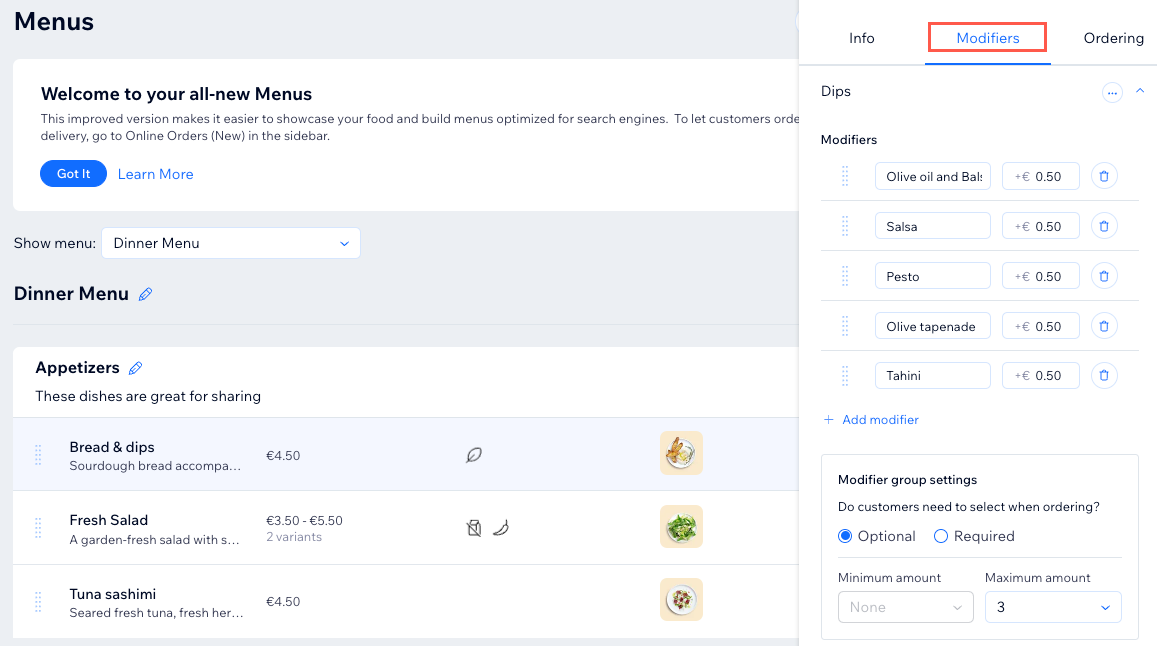
Bevor du loslegst:
Überlege dir im Voraus, was du anbietest, damit du diese Daten schneller eingeben kannst. Erstelle selbst eine Liste mit Gruppen von Modifikationen und was sie enthalten und auf welche Gerichte sie sich beziehen. Zum Beispiel: Welche Beläge sind vegetarisch, welche mit Fleisch und welche sind vegan? Wie viel berechnest du für einzelne Modifikationen und wie viele können Kunden zu ihrer Bestellung hinzufügen?
Um Modifikationen zu einem Speisekartenelement hinzuzufügen:
- Öffne den Bereich Speisekarte in deiner Website-Verwaltung.
- Wähle ein Speisekartenelement aus oder erstelle eines.
- Klicke auf den Tab Modifikation.
- Klicke auf + Modifikationsgruppe hinzufügen.
- Erstelle eine Modifikationsgruppe:
- Gib einen Namen für die Modifikationsgruppe ein (z. B. „Dips“ oder „ Gargrad“).
- Füge unter Modifikationen die erste Option hinzu (z. B. „Salsa“ oder „Blutig“).
- (Optional) Gib einen Preis ein (z. B. 0,5 €).
- (Optional) Klicke auf + Modifikation hinzufügen, um weitere Modifikationen hinzuzufügen.
- Entscheide unter Einstellungen der Modifikationsgruppe, ob Kunden eine Auswahl treffen müssen:
- Optional: Kunden können die Bestellung aufgeben, ohne eine Auswahl zu treffen. Lege unter Maximalbetrag fest, wie viele Modifikationen Kunden hinzufügen können.
- Pflichtfeld: Kunden müssen eine oder mehrere Optionen auswählen, um mit ihrer Bestellung fortzufahren. Lege die minimale und maximale Anzahl der Modifikationen fest, die Kunden hinzufügen können.
- (Optional) Wiederhole die Schritte 4 bis 6, um bei Bedarf Modifikationsgruppen hinzuzufügen.
- Klicke auf Speichern.
Hinweis:
Du kannst bis zu 10 Modifikationsgruppen und bis zu 25 Modifikationen in jeder Gruppe hinzufügen.
Wenn du über 10 Modifikationen in einer Gruppe hast, musst du die maximale Auswahl auf 10 festlegen, um sicherzustellen, dass alle Modifikationen auf der Seite korrekt angezeigt werden.
Beispiele für gängige Modifikationseinstellungen
Wir haben einige der häufigsten Szenarien zusammengestellt, für die du Modifikationen verwenden kannst. Suche nach der gewünschten Kombination oder Einstellung.
Die Auswahl ist optional
Du kannst eine Modifikationsgruppe optional machen, wenn du dem Kunden die Entscheidung überlassen möchtest. In einigen Fällen müssen Kunden das von ihnen gewählte Speisekartenelement möglicherweise nicht anpassen.
Aus wie vielen Optionen können Kunden wählen? | Die erforderlichen Einstellungen der Modifikationsgruppe | Live-Vorschau |
|---|---|---|
Unbegrenzte Auswahl | Optional Minimum: Ohne Maximum: Keine Begrenzung |  |
Nur 1 | Optional Minimum: Ohne Maximum: 1 |  |
Bis zu 2 | Optional Minimum: Ohne, Maximum: 2 |  |
Diese Auswahl ist erforderlich
Du kannst eine Modifikationsgruppe als Pflichtfeld festlegen, wenn der Kunde seine Präferenz(en) angeben muss.
Aus wie vielen Optionen können Kunden wählen? | Die erforderlichen Einstellungen der Modifikationsgruppe | Live-Vorschau |
|---|---|---|
Unbegrenzte Auswahl | Pflichtfeld Minimum: 1 Maximum: Keine Begrenzung |  |
Nur 1 | Pflichtfeld Minimum: 1 Maximum: 1 |  |
Bestimmte Zahl (z. B. 2) | Pflichtfeld Minimum: 2 Maximal: 2 |  |
Auswahlbereich (z. B. 4) | Pflichtfeld Minimum: 1 Maximal: 4 |  |
Häufig gestellte Fragen (FAQs)
Klicke unten auf eine Frage, um mehr über Modifikationen zu erfahren.
Wie viele Modifikationsgruppen kann ich hinzufügen?
Wie sehen Modifikationen in meiner Speisekarte aus?
Werden Modifikationen in meiner Speisekarte angezeigt?
War das hilfreich?
|